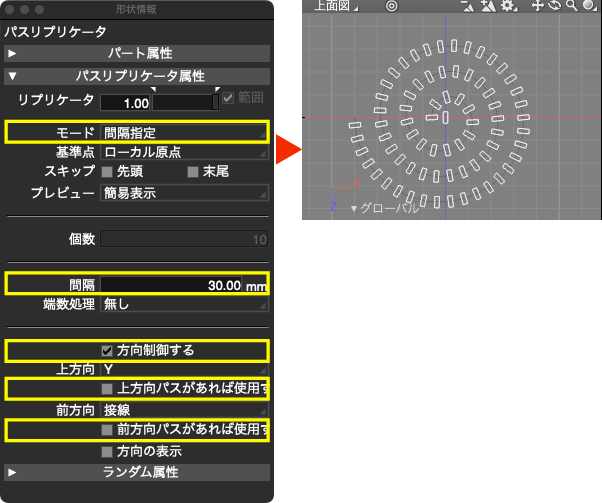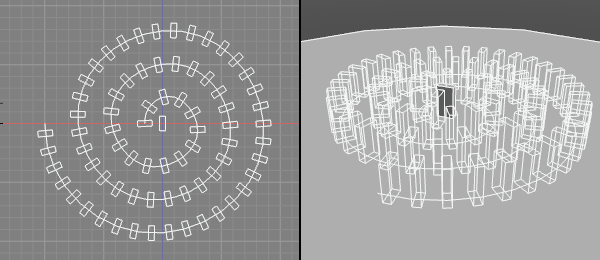
![]()
- 円でテーブルを作成
- 「螺旋」でドミノラインを作成
- 直方体でドミノを作成
- パスリプリケータでドミノを配置
このチュートリアルはShade3D Ver.25.2以降で作成しています。
形状作成などの基本操作をショートカットなどを混えて紹介します。
使用しているショートカットキーは初期設定時のものを使用しています。
キーボードショートカットはCtrlWindows/commandmacOSのように表記しています。これは Windows では Ctrl キーを、macOS では command キ ーを押す操作となります。
CtrlWindows/commandmacOS+x では Windows では Ctrl キーと x、macOS では command キーと x を押す操作となります。
xWindows/macOS では Windows でも macOS でも x キーを押す操作となります。
物理アシスタントについて
物理計算によって形状の接地や布を垂れさがらせるような変形や、軟球のようなソフトボディ形状の変形を行います。
Shade3D Ver.25.0から物理計算がアニメーションに対応するようになりました。
このチュートリアルでは物理アシスタントを使用したドミノ倒しのアニメーションを作成します。
今回はシーンに配置する「テーブル」、「ドミノ」、ドミノを並べるラインの作成手順をご紹介します。
1.「テーブル」を「円」で作成
1-1.「円」で作成
ドミノを配置するテープルを「円」で作成します。
「ツールボックス」 > 「作成」 > 「形状」グループ > 「一般」 > 「円」を選択し、「上面図」を任意の距離でドラッグします。
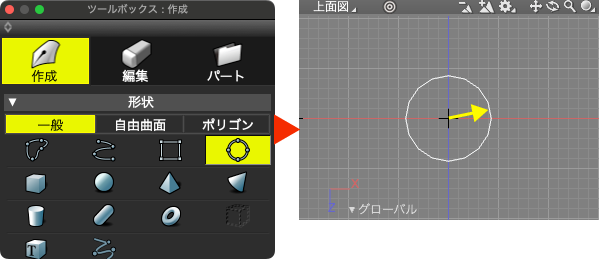
表示される「ツールパラメータ」の「位置」を全て「0」、「半径」を「500」として「確定」し、「円」を作成します。
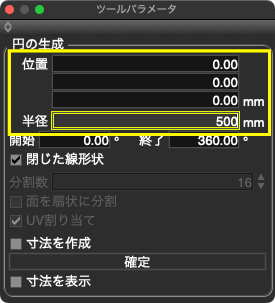
1-2.「円」を図面と透視図にフィット
「上面図」と「透視図」の「ナビゲーションコントロールバー」で「◎」をクリックして「円」を図面にフィットさせます。
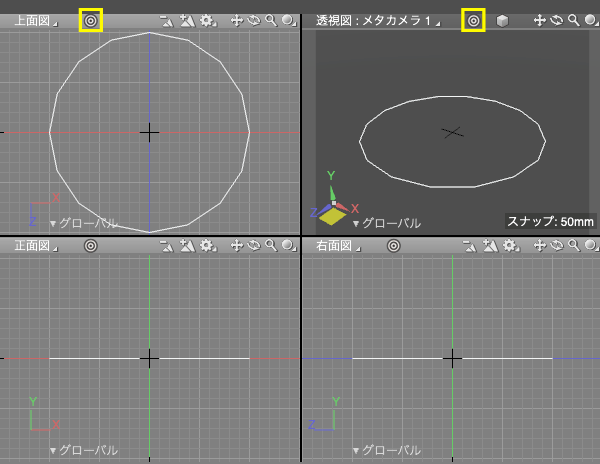
2.「螺旋」でドミノラインを作成
「螺旋」で螺旋状のドミノを並べるラインを作成します。
2-1.軸線を作成
「ツールボックス」 > 「作成」 > 「形状」グループ > 「一般」 > 「開いた線形状」を選択し、「正面図」で緑の「Y軸」の原点と少し上をそれぞれクリックします。
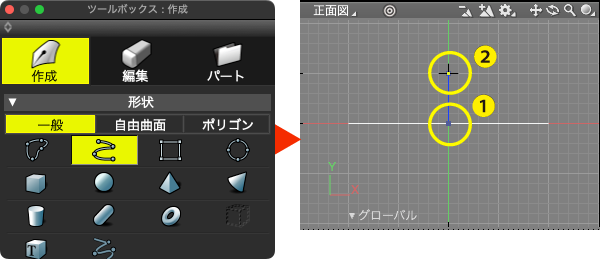
表示される「ツールパラメータ」で「#0」を全て「0」、「#1」を「 0 」、「 100 」、「 0 」として「確定」し、「開いた線形状」を作成します。
※数値は変更する項目を同列なら1回、別の列なら2クリックして変更項目のみがハイライトされると数値入力が可能となります。(ここでは「#1」の「500」を「100」に変更しています。)
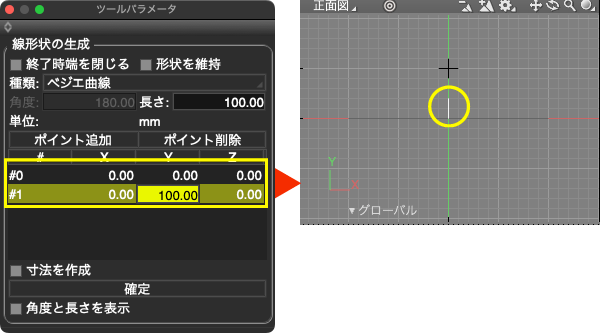
2-2.螺旋を作成
「ブラウザ」で作成した「開いた線形状」が選択された状態で、「ツールボックス」 > 「作成」 > 「プラグイン」グループ > 「螺旋…」を選択します。
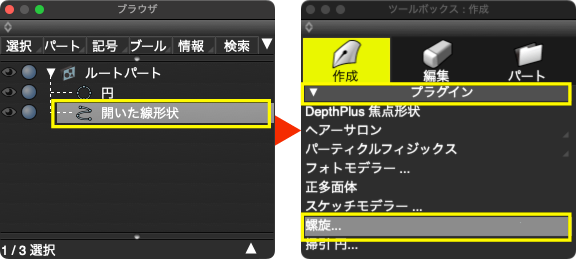
表示された「螺旋」ダイアログボックスを以下のように設定して「OK」します。
「半径設定方法」:「数値入力」
「選択した線形状の分割方法」:「ベジェパラメタ」
「全回転数」:「3」
「1回転あたりの点の数」:「4」
「開始角度」:「0.0」
「逆回転」チェックボックス:「オン」
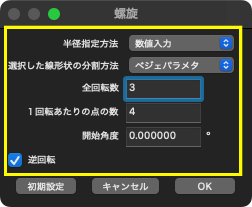
次に表示される画面では以下のように設定して「OK」して「螺旋」を「開いた線形状」で作成します。
「始点位置の半径」:「30」
「終点位置の半径」:「200」
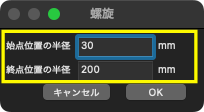
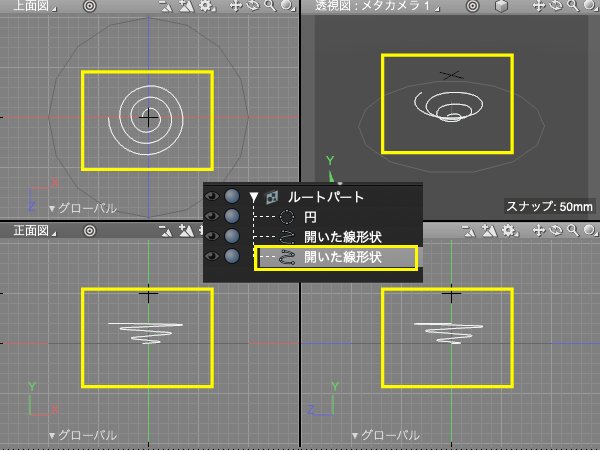
2-3.螺旋を平面に変形
作成された螺旋の高さを0に変倍します。
「ブラウザ」で作成した「開いた線形状」が選択された状態で、「統合」または「拡大縮小」マニピュレータの「拡大縮小」ハンドルを中心に向かってドラッグします。
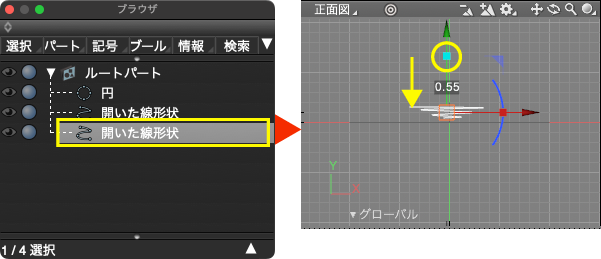
表示される「ツールパラメータ」で「Y」を「0」に設定します。
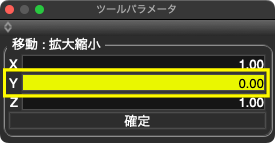
「ブラウザ」で螺旋の「開いた線形状」が選択された状態で「形状情報」ウインドウの「位置」の真ん中を「 0 」にして「Y」軸の原点に配置します。
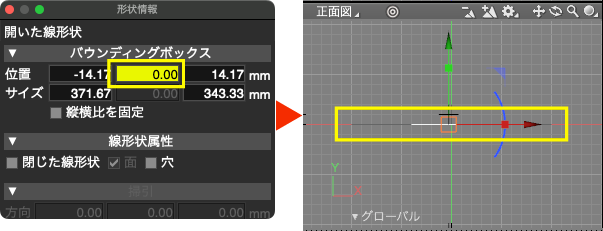
3.「直方体」でドミノを作成
ドミノのピースを「直方体」で作成します。
「ツールボックス」 > 「作成」 > 「形状」グループ > 「一般」 > 「直方体」を選択し、「透視図」で任意の距離で斜めにドラッグして底面を、次に上方向にこちらも任意の距離でドラッグして高さを作成します。
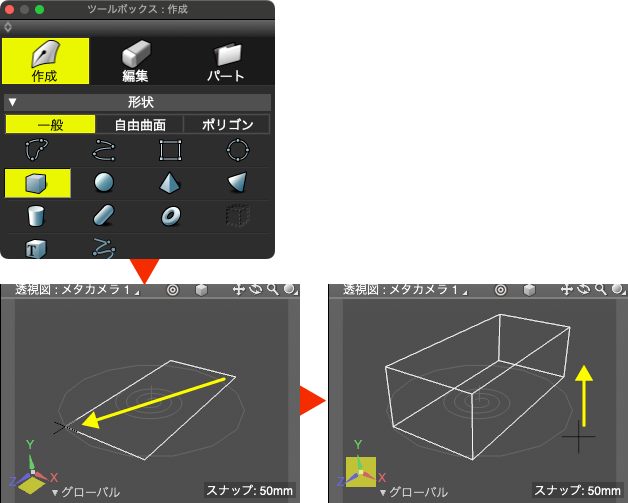
表示される「ツールパラメータ」で以下ののように設定し、「確定」して「ドミノ」を「閉じた線形状の掃引体」で作成します。
「位置」:「 0 」
サイズ:「10」
サイズ:「25」
高さ:「48」
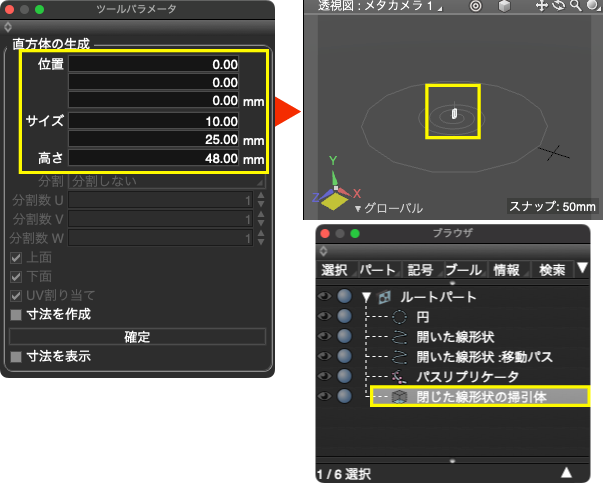
4.「パスリプリケータ」でドミノを配置
螺旋に沿って「パスリプリケータ」でドミノを配置します。
4-1.「パスリプリケータ」の作成
「ブラウザ」で螺旋の「開いた線形状」を選択し、「ツールボックス」 > 「パート」 > 「ジョイント」グループ > 「パスリプリケータ」を選択して「バスリプリケータ」を「ブラウザ」に作成します。
※選択していた「開いた線形状」は「開いた線形状:移動パス」に名称が自動的に変更されます。
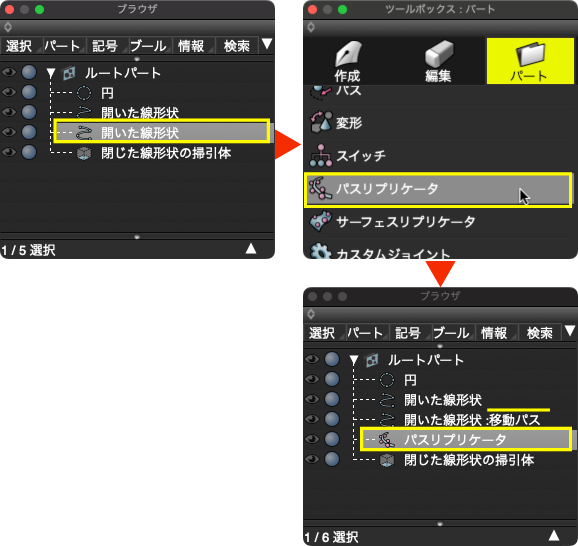
4-2.「閉じた線形状の掃引体」を「パスリプリケータ」にセット
「ブラウザ」で「閉じた線形状の掃引体」を「パスリプリケータ」の中にドラッグします。
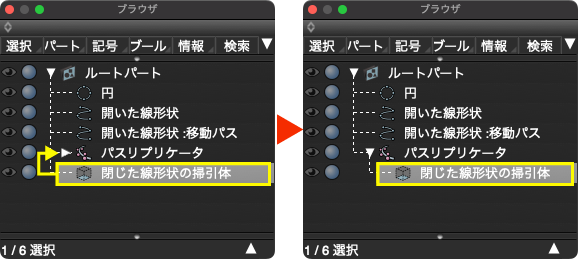
4-3.ドミノを「間隔」で配置する
「ブラウザ」で「パスリプリケータ」を選択し、「形状情報」ウインドウ > 「パスリプリケータ属性」で以下のように設定します。
「モード」:「間隔指定」
「間隔」:「30」
「方向制御する」:「オン」
「上方向パスがあれば使用する」:「オフ」
「前方向パスがあれば使用する」:「オフ」